UID26596
威望1979 点金钱391 枚贡献581 点
注册时间2015-5-19最后登录2019-12-6
听众16收听0
TA的每日心情 | 开心
2019-12-6 11:21 |
|---|
 
|
看到精彩的大片或者是视频,想要剪辑一下制作成预告片。对于很多新手来说,一款操作简单并且人性化的视频剪辑软件就至关重要。会声会影作为一款操作简单的视频剪辑软件是大家的选择。下面是会声会影视频剪辑详细教程供大家参考。
会声会影剪辑的方法有一下三种方法:
一、在预览窗口中剪辑
1、首先将视频导入到视频轨中。
2、在预览窗口中,将“滑轨”调整到开始剪辑的地方,点击“开始标记”按钮,如图1所示。
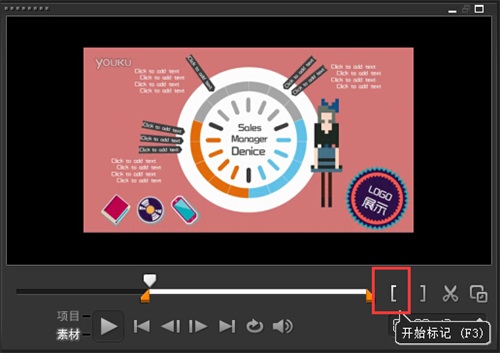
图片1:开始标记地方剪辑
3、将“滑轨”调整到结束剪辑的地方,点击“结束标记”按钮,如图2所示,然后将视频导出。
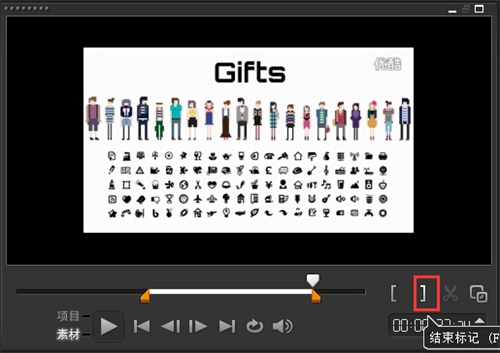
图片2:结束标记地方剪辑
注:将“修整标记”按钮设置剪辑视频的区间,如图3所示,然后直接将视频导出。这个方法与以上介绍的效果相同。
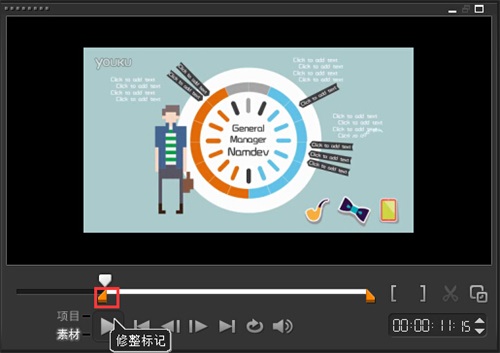
图片3:用修剪编辑剪辑
二、在媒体库中修剪辑
1、先将视频导入到媒体库中。
2、双击素材,弹出“单素材修整”中修剪素材。
3、同样调整“滑轨”到剪辑位置,用开始和结束标记剪辑视频。
4、或者用“修整标记”调整剪辑位置,最后点击确定。
5、视频就剪辑完成了,然后将视频拖到视频轨上,输出就可以了。
三、在视频轨中剪辑
1、将视频直接导入到视频轨中。
2、将“滑轨”调至开始剪辑的地方,点击预览窗口中的“分割素材”按钮,如图4所示。
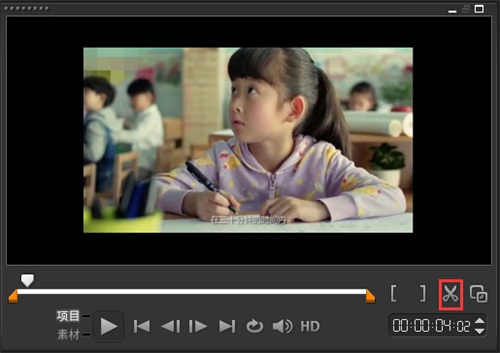
图片4:分割素材剪辑
3、在结束的地方,再点击“分割素材”按钮,视频就被剪辑出来了。
4、可以将不需要的视频删除,最后输出就可以了。
四、按场景分割剪辑
1、视频导入视频轨。
2、右击视频,选择“按场景分割”命令。
3、在弹出的对话框中,点击“扫描”按钮,查看“检测到的场景”,如图5所示,最后点击确定。不是很了解的同学,可以参考:Corel会声会影按场景分割视频

图片5:按场景分割剪辑
4、视频就按照每个镜头,将素材自动剪辑下来了,后续可以根据需要,将不需要的片段进行删除。
以上介绍的这几种剪辑视频的方法各有不同。第1、2两种方法,适合简单的剪辑,适合初剪。速度快,但也只能完成其中的一段。第3、4两种方法,适合精简,速度不是很快,但是效果不错。
这四种方法各有各的优缺点,大家在剪辑视频时,也可以混合使用的。既能节省时间又不损失效果,也是挺棒的!更多内容请关注会声会影教程
|
|